'숨겨진'잠금 화면 메커니즘을 생각한 적이당신의 안드로이드 장치? 실제로 '스크린'을 지원하지 않지만 기기 잠금을 해제하기 위해 탭할 수있는 간단한 작은 자물쇠입니다. XDA-Developers 회원 인 Marinelli의 노력 덕분에 숨겨진 자물쇠 독특하고 단순하면서도 극도로 제공효과적이고 안전한 장치 잠금 방법. 숨겨진 잠금을 사용하면 홈 화면의 아무 곳이나 비밀리에 배치 할 수있는 자물쇠를 사용하여 화면 잠금을 해제 할 수 있습니다. 이 앱은 PIN을 통한 화면 잠금 해제도 지원합니다. 또한 장치를 빠르게 잠 그거나 잠금 해제하는 데 사용할 수있는 앱의 홈 화면 위젯도 있습니다.
숨겨진 잠금을 사용하는 것은 매우 간단합니다. Hidden Lock에서 제공하는 사용 가능한 잠금 화면 모드를 선택하고 간단한 작은 단계를 사용하여 장치를 고정하기 만하면됩니다. 앱이 설치되면 앱 서비스를 시작 / 중지하고 잠금 화면 설정을 수정하도록 앱을 구성 할 수 있습니다. 숨겨진 잠금을 사용하면 추가 화면 오버레이없이 기본 잠금 화면을 무시하고 홈 화면에서 직접 장치를 잠금 해제 할 수 있습니다.


숨겨진 잠금 장치를 사용하여 장치를 보호하기로 선택한 경우 잠금 장치의 크기와 불투명도를 조정하라는 메시지가 표시됩니다 ( 알파 슬라이더에서). 홈 화면 어디에서나 원하는대로 잠금 버튼을 재배치 할 수도 있습니다. 그러나 기기의 잠금을 해제하려면 항상 잠금 버튼으로 선택한 위치를 기억하십시오. 모든 조정이 완료되면 끝. 완료되면 장치의 잠금을 해제 할 수 있습니다몇 번의 탭으로. 기기의 전원 버튼을 누르고 잠금 버튼을 마지막으로 배치 한 정확한 위치를 탭하여 표시합니다. 이 버튼을 누르면 화면 잠금이 해제됩니다.
또는 PIN을 사용하여 장치를 보호 할 수도 있습니다. 앱을 시작하고 잠금 화면을 선택하십시오 아래의 옵션 잠금 화면 설정 메뉴를 선택하고 H를 선택하십시오idden PIN. 4 자리 선호 PIN을 입력하고 승인. 다음에 기기를 잠금 해제하려면 홈 화면에 보이는 반투명 숫자 키패드를 통해 정확한 PIN을 입력해야합니다.
앞에서 언급했듯이 옵션도 있습니다.홈 화면에 숨겨진 자물쇠 위젯을 추가합니다. 이 위젯을 사용하면 장치의 잠금 버튼을 몇 번이고 다시 누르지 않고도 장치를 잠 그거나 잠금 해제 할 수 있습니다. 숨겨진 자물쇠의 홈 화면 위젯을 추가하려면 홈 화면의 빈 자리를 길게 누르고 위젯 메뉴에서. 다음으로 숨겨진 잠금 라이트 (또는 Pro)에서 위젯 크기를 선택하고 승인. 위젯을 홈 화면에 성공적으로 추가했습니다.
알림 아이콘은 백그라운드에서 실행중인 숨겨진 잠금 서비스를 알려줍니다. 숨겨진 잠금의 또 다른 유용한 기능은 잠금 화면 테스트 선택하기 전에 장치의 메커니즘선호하는 것을 가능하게하십시오. 그런 다음 기본 시스템 잠금을 완전히 제거하고 숨겨진 잠금의 잠금 / 잠금 해제 메커니즘을 사용하는 옵션이 있습니다. 시스템의 기본 잠금 화면을 제거하도록 선택하면 트랙볼 및 볼륨 키를 사용하여 일부 장치에서 장치를 잠금 모드에서 깨울 수 있습니다.
이 앱은 삼성 갤럭시 S에서 테스트되었습니다.숨겨진 잠금 및 PIN 모드 모두에서 결과가 매우 만족 스러웠습니다. 숨겨진 잠금 메커니즘을 통해 Android 기기의 보안을 강화하려면이 앱이 더 유용 할 수 있습니다.
앞에서 언급 한 모든 기능이숨겨진 잠금의 Lite (무료) 버전, 관심있는 사용자는 숨겨진 잠금 프로 (유료 버전)를 사용해 부팅시 자동 시작 서비스, 알림 아이콘 표시 / 숨기기 옵션 및 메시지 잠금 대화 상자와 같은 더 나은 잠금 해제 기능을 사용할 수 있습니다. 햅틱 피드백 활성화 및 비활성화와 단 한 번의 클릭으로 장치 잠금 해제 옵션.
Android 용 Hidden Lock Lite 다운로드 (무료)
Android 용 Hidden Lock Pro 다운로드 (유료)

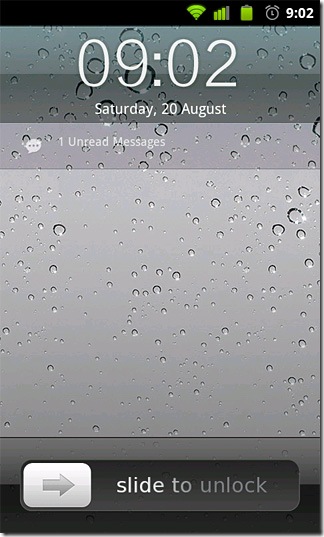


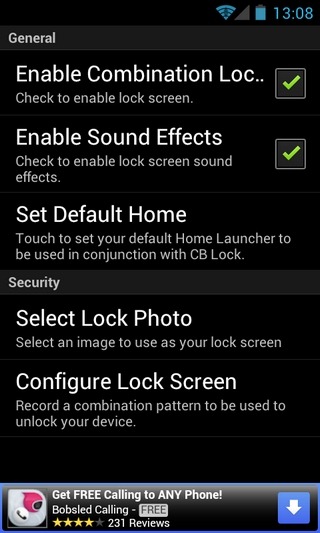


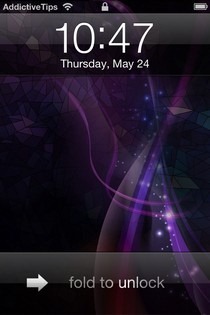





코멘트